
AnyDVD HD(DVD电影驱动程序)
v8.5.8.0 官方版- 软件大小:17.5 MB
- 软件语言:简体中文
- 更新时间:2023-06-20
- 软件类型:国外软件 / 媒体其它
- 运行环境:WinXP, Win7, Win8, Win10, WinAll
- 软件授权:免费软件
- 官方主页:https://www.redfox.bz/
- 软件等级 :
- 介绍说明
- 下载地址
- 精品推荐
- 相关软件
- 网友评论
AnyDVD
HD提供DVD解码功能,可以去除部分DVD限制内容,让您的蓝光DVD资源可以在电脑上自由播放,部分DVD/CD在刻录的时候添加了限制内容,例如音乐CD添加了数码音频保护,蓝光DVD添加了限制用户操作的保护选项,添加了区域码,导致用户将DVD添加到电脑的时候无法读取DVD上的资源,使用这款AnyDVD
HD软件就可以解除各种限制内容,软件已经配置了很多选项,您只需要打开软件保持后台运行,添加DVD到电脑就可以自动解除各种限制,需要就下载吧!

软件功能
AnyDVD HD是一个基于Windows的应用程序,可以暂时删除( 禁用)对 DVD 和蓝光媒体的限制。
AnyDVD HD在后台工作,自动透明地工作 尽快启用电影DVD或蓝光内容的读取访问 因为它插入驱动器。DVD /蓝光将变得可用 对于您的 Windows 操作系统和计算机上的所有程序, 例如DVD /蓝光备份软件,如克隆DVD,克隆BD等。
AnyDVD HD可以选择禁用RPC区域代码,从而使电影不受区域限制,可在任何 DVD/蓝光播放器上舒适地观看,并带有 任何DVD /蓝光播放软件。
软件特色
AnyDVD扫描光盘时显示信息窗口
使用AnyDVD Ripper时禁用节能模式
如果没有检测到光驱,显示警告
当翻录光盘镜像时,显示警告
当创建一个受保护的光盘镜像时,显示警告
显示强制1/0模式"警告
阻止播放器软件检测到Cinavia
复制过程中从CloneBD音频流中删除Cinavia水印
使用方法
1、AnyDVD HD设置界面,
从菜单中删除讨厌的剪辑
从菜单中删除恼人的介绍和介绍片段
删除短于0.5分钟的内容
每个光驱都显示DVD影碟设置窗口

2、去除特殊功能
软件区域码
硬件区域码:模拟匹配区域的RPC2光驱
区域码脚本
模拟保护系统
对用户操作的限制
PC-Friendly(自动运行随盘所带软件)
基于不可读扇区的复制保护
CSS Mastering Errors

3、字幕设置功能,可以设置透明的字幕

4、HDD设置
启用支持HDDVD
去除HDDVD的片头
去除HDDVD中对用户操作的限制
去除HDDVD的家长限制
重命名最高的XPL等级文件(新增用于powerdvd强化版的通用章节)

5、蓝光
设置
启用支持蓝光
去除对用户操作的限制
去除烦人的广告和预告片
Remove video sequences shorter than
禁用BD-Live交互功能
Simulate connected 3D display
蓝光光盘区域
去除蓝光区域码
自动
总是询问插入光盘的区域码
区域A
区域B
区域C
Remove Blu-ray country code

6、快速菜单
让AnyDVD为您的光盘创建菜单!
1.快速访问
2.加载时间短
3.与老玩家的兼容性
4.Java光盘的自动恢复
5.在2D播放器上播放3D光盘

7、数码音乐CD
去除数码音频保护
每个光驱都显示音乐CD设置窗口

8、启用速度控制
视频光盘:默认速度
音乐CD:默认速度
其它光盘:默认速度

9、软件设置
启用AnyDVD
自动启动
强制1/0模式
隐藏托盘图标
自动检查新版AnyDVD
插入新光盘时显示信息窗口
AnyDVD扫描光盘时显示气泡提示

10、将影碟翻录到硬盘上、翻录为光盘镜像…

11、翻录的界面如图所示,选择一个光驱就可以直接翻录数据

12、ISO镜像制作
保留保护功能蓝光/HDDVD)
创建额外的.dvd文件
Create Image File as a sparse file (saves harddisk space)

官方教程
视频蓝光
在这里,您将找到有关复制蓝光光盘的所有设置。

启用蓝光支持
启用/禁用蓝光支持
删除禁止的用户操作
这将删除所有用户禁止的操作(不允许更改) 或禁用字幕,不允许跳过版权声明)。请 请注意,有时禁止的用户操作现在会导致 到“死胡同”,您的播放器软件可能表现得很奇怪或可能 甚至崩溃。
删除烦人的广告和预告片
通常在第一个菜单之前播放的所有视频序列 出现或加载BD-J,将在播放过程中跳过。
删除短于
不属于菜单且短于 播放过程中将跳过指定的播放时间。这将 适用于所有蓝光光盘,包括 Java 标题。
禁用BD-Live
此选项将禁用BD-Live(交互式内容通过 互联网)。如果删除了区域代码,则应启用此选项。
模拟连接的 3D 显示
创作为仅以 3D 形式播放的光盘可以在 2D 显示器上查看。 必须使用支持 3D 的播放器进行播放。
删除蓝光区域代码
如果启用此选项,则蓝光光盘上的区域检查将是 删除。
区域 A:北美、中美洲、南美洲、韩国、 日本、东南亚
B区:欧洲、中东、非洲、澳大利亚、新西兰
C区:俄罗斯、印度、中国、世界其他地区
删除蓝光国家/地区代码:某些美国动漫光盘需要此代码
重要
您必须在 AnyDVD 中设置蓝光区域以匹配 您要播放或复制的光盘!
提示
您应该尝试记住您更改了哪些设置以及哪些设置 这已经产生了效果,但如果没有,请不要担心。只需点击“默认” 按钮。在最初的几天里,它可能会成为你最好的朋友。
速度菜单
速度菜单,如果您激活它,将替换原来的蓝光菜单 在计算机上播放时插入的光盘。它也将取代它 如果您将蓝光光盘的内容翻录到硬盘驱动器,或制作副本。 新菜单将允许直接访问蓝光光盘上的主要功能,而无需 不得不等待烦人的预告片和警告。

保留原始菜单
如果启用此选项,速度菜单将为您提供播放 原始菜单。这为您提供了额外的灵活性。
但是,也有一些缺点:
它可能不适用于所有光盘。AnyDVD 将显示警告,如果 无法保留原始菜单。
从上次观看的位置播放将不起作用,如果 光盘有Java菜单。
RedFox网站有几种菜单设计。 只需单击按钮,即可查看我们提供:)
字幕
AnyDVD 提供了几个选项来操作字幕的显示方式,如果 您复制蓝光光盘。

蓝光字幕处理
启用或禁用蓝光子图片处理
字幕位置
您可以更改显示字幕的位置。这是一个非常 有用的功能,因为字幕通常不在您想要的地方。
字幕透明度
您可以指定字幕和副图片的透明度。这可以 如果您使用投影系统会有所帮助,因为明亮的字幕 可以降低图片的对比度。您可以指定可见性 以百分比表示,例如 100% 是实心的,50% 是半透明的,0% 是不可见的。
提示
您应该尝试记住您更改了哪些设置以及哪些设置 这已经产生了效果,但如果没有,请不要担心。只需点击“默认” 按钮。在最初的几天里,它可能会成为你最好的朋友。
更新日志
8.5.8.0 2021 11 22
-新增(蓝光):支持新光盘
-新(蓝光):支持新的结构保护
可在“按需制作”光盘上找到
-新增(DVD):支持新光盘
8.5.7.0 2021年8月19日
-新增(蓝光):支持新光盘
-新(蓝光):支持新的结构保护
在一些日语光盘上找到
-新增(DVD):支持新光盘
8.5.6.0 2021年6月30日
-新增(蓝光):支持新光盘
-新增(DVD):支持新光盘
-修复(蓝光):回归错误在8.4.9.3测试版中引入,
导致Blulock修复失败
下载地址
- Pc版
AnyDVD HD(DVD电影驱动程序) v8.5.8.0 官方版
本类排名
本类推荐
装机必备
换一批- 聊天
- qq电脑版
- 微信电脑版
- yy语音
- skype
- 视频
- 腾讯视频
- 爱奇艺
- 优酷视频
- 芒果tv
- 剪辑
- 爱剪辑
- 剪映
- 会声会影
- adobe premiere
- 音乐
- qq音乐
- 网易云音乐
- 酷狗音乐
- 酷我音乐
- 浏览器
- 360浏览器
- 谷歌浏览器
- 火狐浏览器
- ie浏览器
- 办公
- 钉钉
- 企业微信
- wps
- office
- 输入法
- 搜狗输入法
- qq输入法
- 五笔输入法
- 讯飞输入法
- 压缩
- 360压缩
- winrar
- winzip
- 7z解压软件
- 翻译
- 谷歌翻译
- 百度翻译
- 金山翻译
- 英译汉软件
- 杀毒
- 360杀毒
- 360安全卫士
- 火绒软件
- 腾讯电脑管家
- p图
- 美图秀秀
- photoshop
- 光影魔术手
- lightroom
- 编程
- python
- c语言软件
- java开发工具
- vc6.0
- 网盘
- 百度网盘
- 阿里云盘
- 115网盘
- 天翼云盘
- 下载
- 迅雷
- qq旋风
- 电驴
- utorrent
- 证券
- 华泰证券
- 广发证券
- 方正证券
- 西南证券
- 邮箱
- qq邮箱
- outlook
- 阿里邮箱
- icloud
- 驱动
- 驱动精灵
- 驱动人生
- 网卡驱动
- 打印机驱动
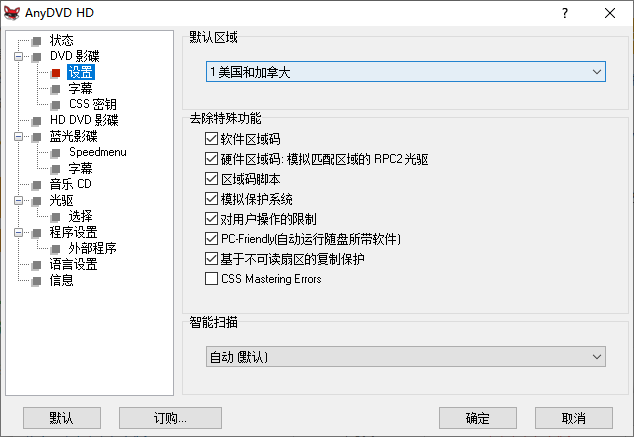
































网友评论